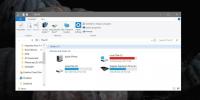Cara Mengkonfigurasi Klik Tengah Pada Panel Sentuh Anda
Touch pad sepertinya bagian biasa dari laptop Anda, tetapi ketika komputer pertama kali dibuat cukup kecil untuk dibawa-bawa, sedikit perangkat keras ini cukup penting. Itu membuatnya sehingga Anda tidak perlu membawa mouse ke mana-mana. Teknologi touch pad meningkat selama bertahun-tahun hingga Apple memiliki track pad untuk desktop. Sementara bantalan sentuh itu bagus, mereka memiliki kekurangan; Anda tidak dapat bermain game dengannya, dan tidak ada tombol klik tengah. Jika Anda menggunakan Windows, Anda dapat mengonfigurasi klik tengah pada panel sentuh Anda.
Windows 10 & Panel Sentuh Presisi
Jika Anda memiliki panel sentuh presisi, dan Anda menggunakan Windows 10, sangat mudah untuk mengkonfigurasi klik tengah pada panel sentuh Anda. Untuk memeriksa apakah Anda memiliki panel sentuh presisi, dan untuk mengonfigurasi klik tengah pada panel sentuh Anda, buka aplikasi Pengaturan. Buka Perangkat> Panel Sentuh. Lihat bagian atas untuk melihat apakah Anda memiliki panel sentuh presisi.

Jika Anda memiliki panel sentuh presisi, Anda dapat mengonfigurasi klik tengah pada panel sentuh Anda dengan gerakan ketuk tiga jari atau jari.
Gerakan di Windows 10 cukup mengesankan dan sangat dapat disesuaikan. Gulir ke bawah, dan buka menu tarik ‘Taps’. Pilih button Tombol mouse tengah ’, dan Anda selesai.
Tidak Ada Panel Sentuh Presisi
Jika Anda tidak memiliki panel sentuh presisi, atau Anda tidak menggunakan Windows 10, Anda masih dapat mengonfigurasi klik tengah pada panel sentuh Anda tetapi itu akan menjadi sedikit lebih rumit. Komplikasinya terletak pada kenyataan bahwa pengaturan driver berbeda dari sistem ke sistem.
Buka Control Panel dan pergi ke Hardware and Sound> Mouse. Jendela Mouse Properties akan terbuka. Pilih tab Pengaturan Perangkat. Pilih mouse Anda, dan klik tombol ‘Pengaturan…’.

Anda kemungkinan harus menggali sedikit di jendela pengaturan mouse. Apa yang seharusnya Anda cari adalah sesuatu yang disebut ketukan, zona ketuk, atau tindakan ketuk. Aktifkan mereka, lalu lihat tindakan ketuk apa yang dapat Anda konfigurasi.

Sekali lagi, tidak semua tindakan ketuk akan mendukung klik mouse tengah jadi buka opsi yang tersedia untuk semua ketukan yang dapat Anda konfigurasi.

Pengaturan mungkin memiliki beberapa batasan, mis. klik tengah mungkin hanya berfungsi di sudut bantalan sentuh. Aman untuk mengatakan bahwa jika Anda memiliki panel sentuh presisi, hidup akan lebih mudah. Metode di atas akan berfungsi pada Windows 7, dan 8.1.
Jika Anda tidak melihat tab Settings Pengaturan Perangkat ’dalam properti Mouse, kemungkinan Anda menggunakan driver generik mouse yang diinstal Windows. Anda harus menginstal atau menginstal ulang driver untuk mouse Anda.
Pencarian
Tulisan Terbaru
Koleksi Wallpaper Galaxy: 25 Gambar Luar Biasa Untuk Desktop Anda
Kita mungkin memandang ke langit dan bertanya-tanya apakah kita sen...
Peta Surat Drive Untuk Folder yang Sering Diakses Di Windows 7, Vista
Apakah folder Anda yang paling banyak diakses terletak jauh di dala...
Apa Persyaratan Ruang Penyimpanan Untuk Pembaruan Windows 10 Oktober 2019
Anda mungkin sudah mendengar bahwa a dokumen pendukung yang diterbi...